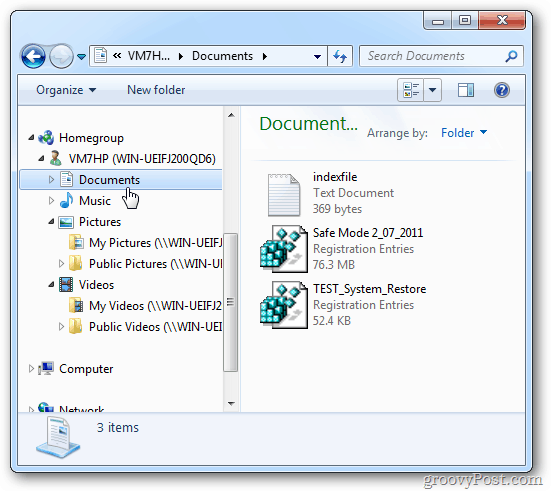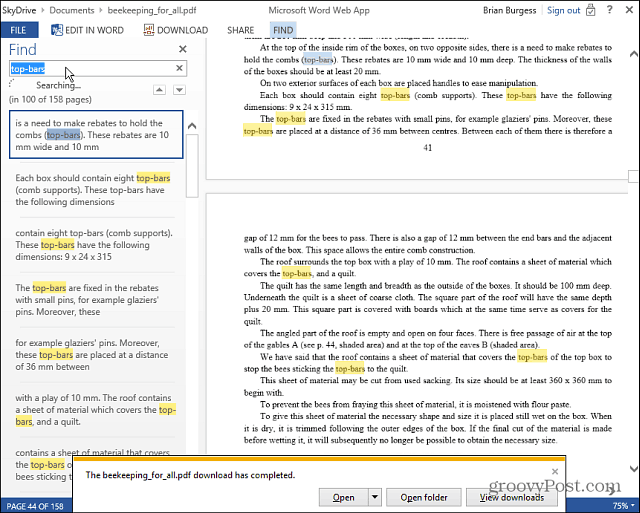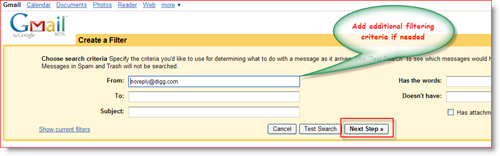Windows 7: Jak skonfigurować udostępnianie grupy domowej
Microsoft Vindovs 7 Sieci / / March 19, 2020
Jeśli dostaniesz nowy komputer z systemem Windows 7 w czasie wakacji, sprawdź funkcję Grupy domowej. Umożliwia udostępnianie plików, folderów i drukarek między innymi systemami Windows 7 w sieci domowej.
Uwaga: Z funkcji grupy domowej można korzystać tylko w sieci domowej. Połączenie internetowe musi być ustawione na Dom.
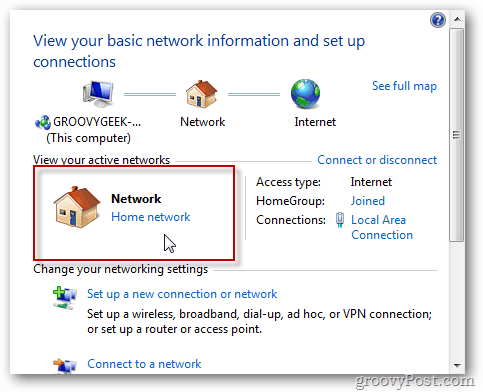
Kliknij Start i wpisz: grupa domowa w polu wyszukiwania i naciśnij Enter.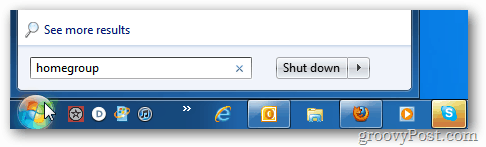
Następnie kliknij Utwórz grupę domową.
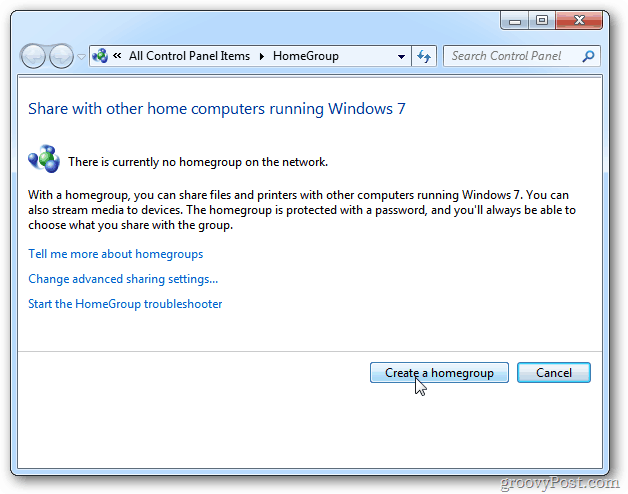
Na ekranie Utwórz grupę domową sprawdź, co chcesz udostępnić grupie domowej. Kliknij Następny.
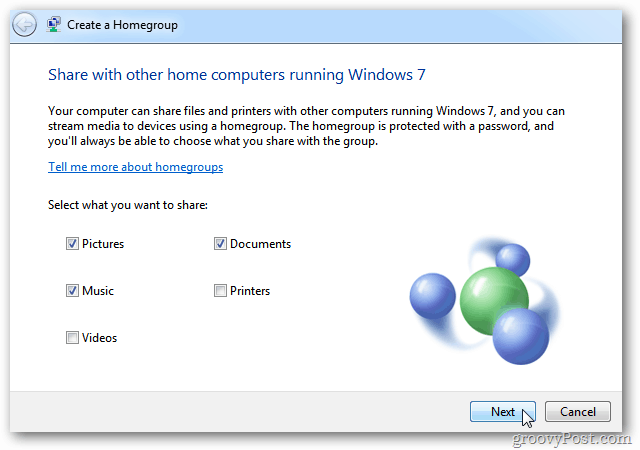
Windows wygeneruje hasło do połączenia z grupą domową z innego komputera. Skopiuj go, jeśli chcesz go użyć. Kliknij przycisk Zakończ.
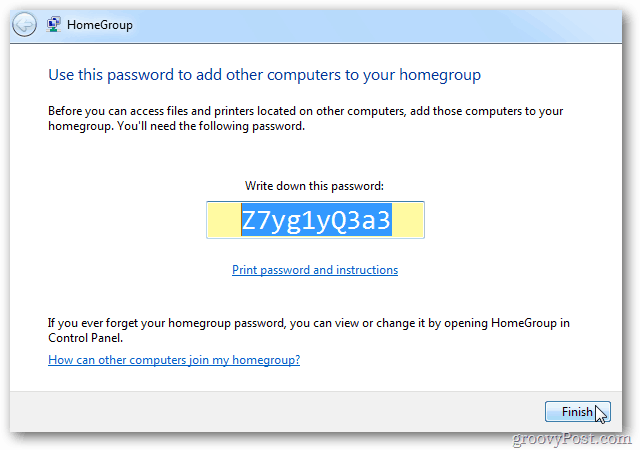
Nie utknąłeś z hasłem grupy domowej generowanym przez system. Na stronie grupy domowej kliknij Zmień hasło.
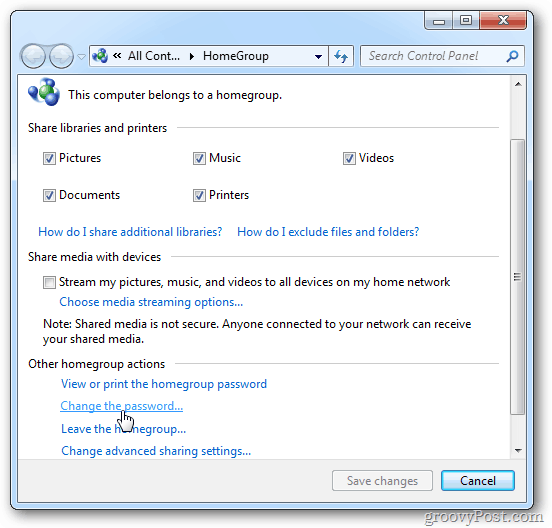
Na następnym ekranie kliknij Zmień hasło.
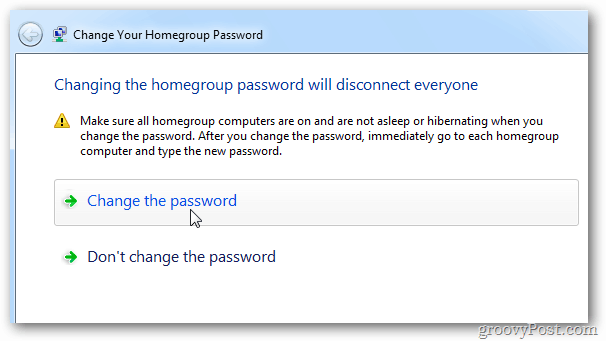
Wpisz, czego chcesz użyć dla nowego hasła.
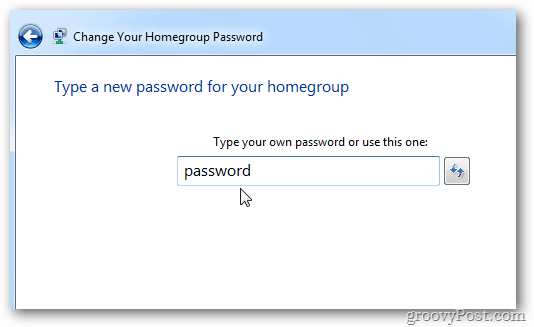
Sukces. Kliknij przycisk Zakończ.
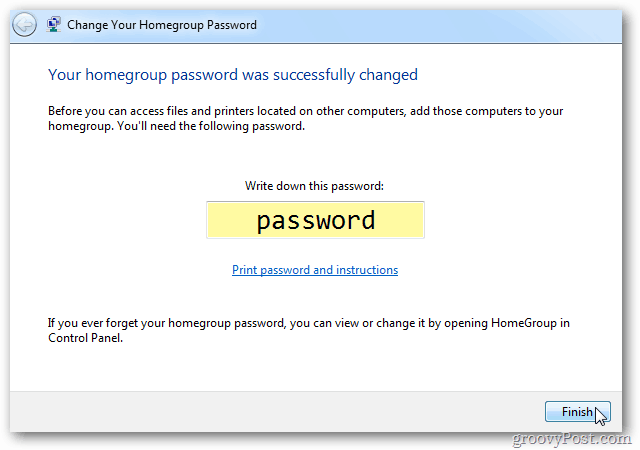
Teraz w innym systemie Windows 7 musisz dołączyć do grupy domowej. Rodzaj: grupa domowa w polu wyszukiwania menu Start.
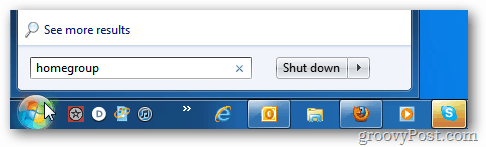
Zobaczysz właśnie skonfigurowaną grupę domową. Kliknij Dołącz teraz.
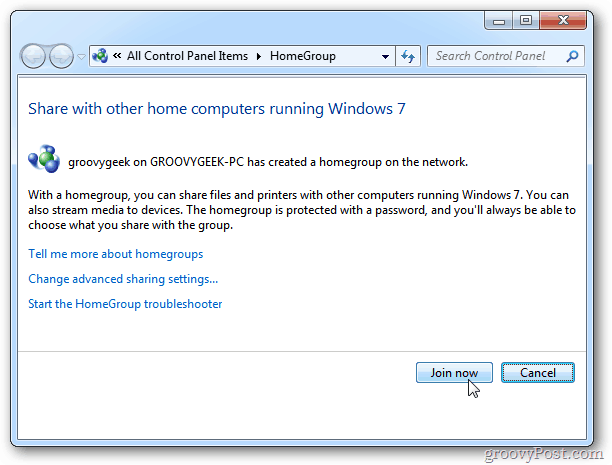
Wybierz, co chcesz udostępnić innym komputerom, które dołączają do grupy domowej. Kliknij Następny.
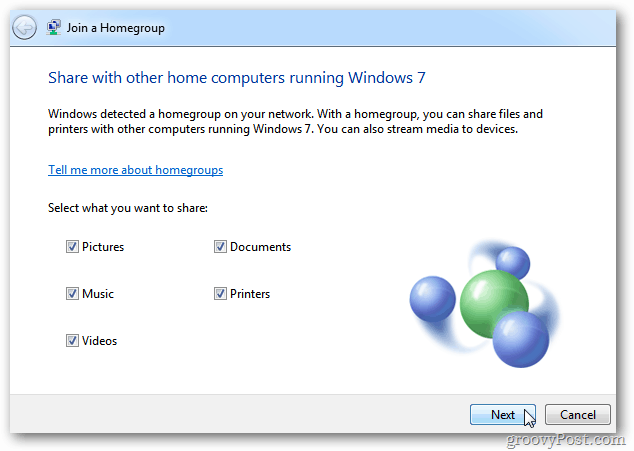
Wpisz hasło dla grupy domowej. Kliknij Następny.
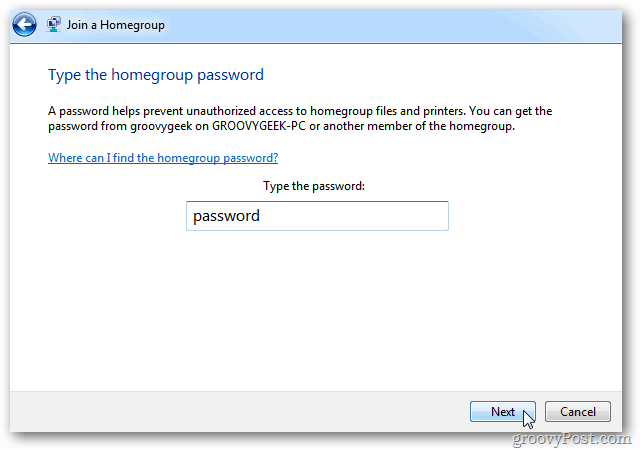
Sukces. Twój komputer dołączył do grupy domowej.
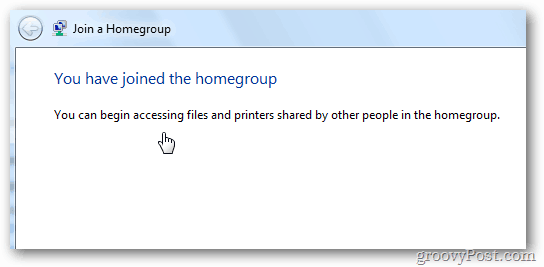
Otwórz Eksploratora Windows, a znajdziesz grupę domową - rozwiń foldery, aby uzyskać dostęp do udostępnionych plików.
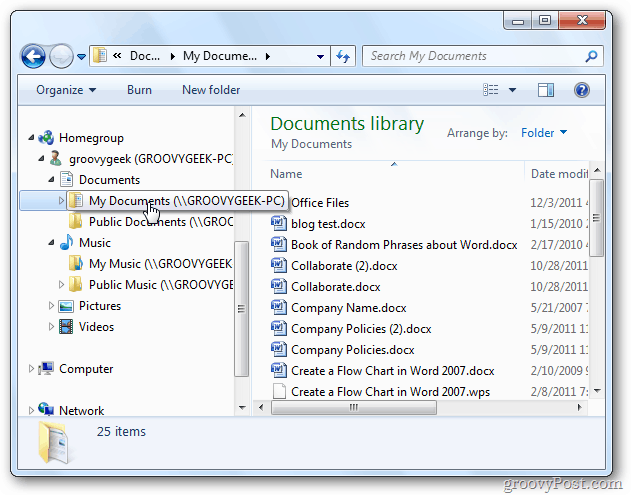
Komputery wchodzące w skład grupy domowej będą mogły uzyskać dostęp do plików ze sobą.